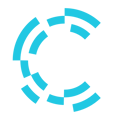Um Social Media Links in Ihre Newsletter-Vorlage einzubetten, folgen Sie diesen Schritten:
-
Erstellen Sie eine neue Kampagne: Öffnen Sie den E-Mail-Editor und starten eine neue Newsletter-Kampagne.
-
Social Media Block hinzufügen: Wählen Sie per Drag & Drop Funktion die Social-Media-Blocks aus der rechten Seitenleiste aus. Ziehen Sie den Block an die gewünschte Stelle in Ihrer Vorlage.

-
Social Media URL einfügen: Nachdem Sie den Block ausgewählt haben, fügen Sie die URL des Social-Media-Profils in das dafür vorgesehene Feld ein. Die URL finden Sie, indem Sie den Beitrag auf der jeweiligen Plattform öffnen und den Link kopieren.

-
Aussehen anpassen: Passen Sie die Optik der Symbole an, sodass diese zur Gestaltung des Newsletters passen:
-
Testen: Schicken Sie eine Test-E-Mail an sich selbst, um sicherzustellen, dass die Links korrekt funktionieren und das Design passt.